Video Trimmer è progettato per aiutarti a ritagliare e tagliare in modo efficiente i tuoi video alla lunghezza desiderata. Sia che tu voglia rimuovere sezioni indesiderate o abbreviare i tuoi clip, questo potente ritaglio video o taglierina video fornisce tutti gli strumenti necessari per un editing video efficace.
Ora puoi seguire i passaggi seguenti per utilizzare il rifinitore video per ritagliare o tagliare il tuo video secondo le tue esigenze.
Parte 1: Iniziare
Prima di tutto, devi scaricare e installare Video Trimmer sul tuo computer. Puoi fare clic sul pulsante di download qui sotto per scaricarlo sul tuo PC Windows.
Per accedere a Video Trimmer, basta aprire il software installato e accedere alla scheda "Altri strumenti". Trova "Video Trimmer" e aprilo.

Parte 2: Come tagliare e ritagliare il tuo video
Passaggio 1: aggiungi un video
Una volta aperto il Video Trimmer, puoi iniziare aggiungendo il file video che desideri modificare.
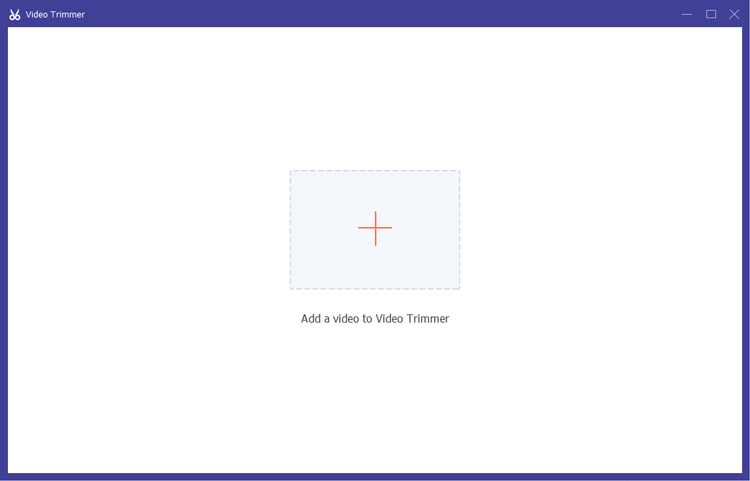
Passaggio 2: ritaglia il video
(1) Rifinitura:
Per rimuovere le sezioni indesiderate, trascina il clipper sulla barra di avanzamento o inserisci gli orari di inizio e fine desiderati nella barra Durata. La parte selezionata rimarrà.
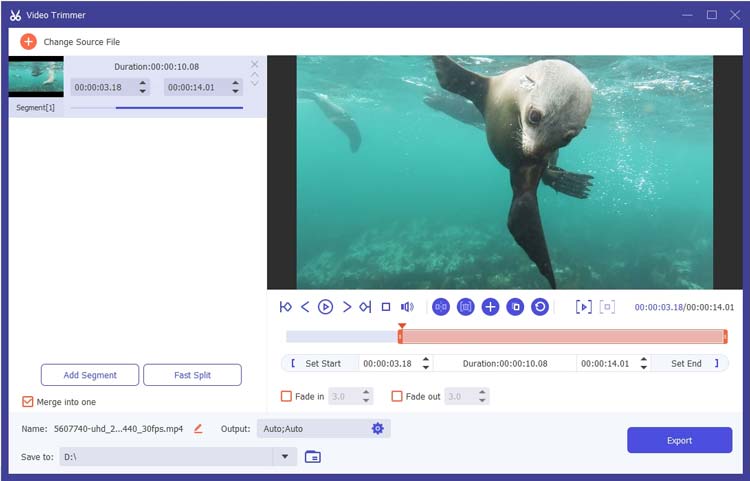
(2) Aggiungi segmento:
Se desideri creare segmenti aggiuntivi, fai semplicemente clic su "Aggiungi segmento" e ripeti il processo di selezione.
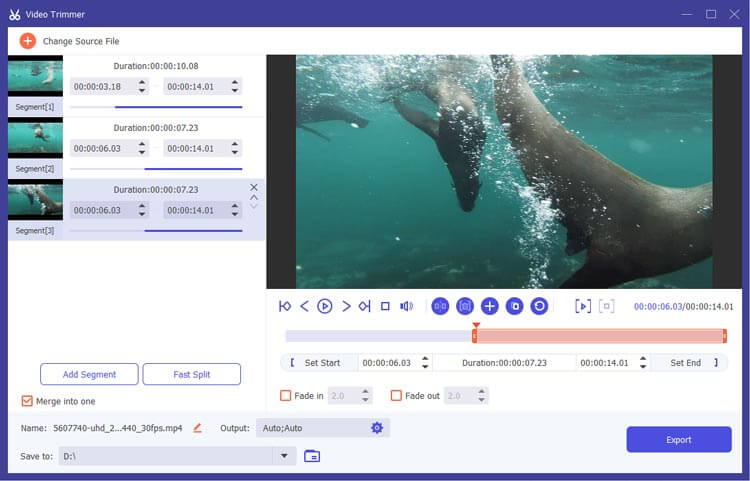
(3) Divisione veloce:
Utilizza la funzione Divisione veloce per dividere il segmento corrente in clip più piccole, in base alla durata media o al tempo specifico.
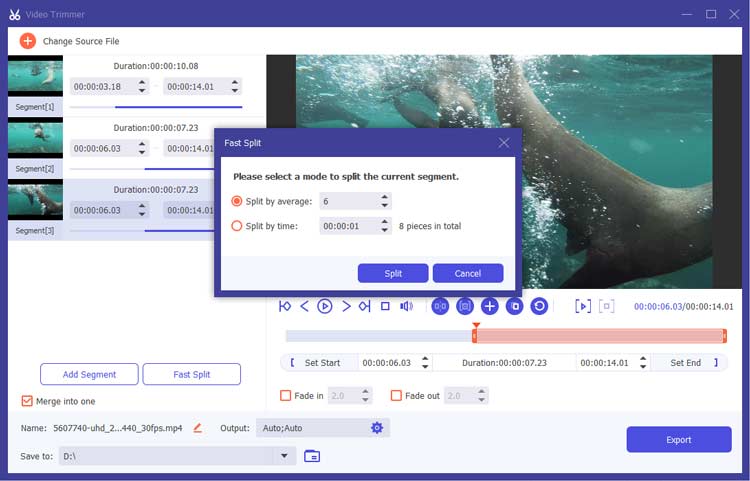
Passaggio 3: finalizza le modifiche
- Se lo desideri, applica gli effetti di dissolvenza in entrata/uscita abilitando le opzioni situate sotto la barra di avanzamento.
- Per unire tutte le clip in un video coerente, seleziona l'opzione "Unisci in uno" in basso a sinistra nell'interfaccia di Video Trimmer.
- Rinomina il video di output, regola varie impostazioni come formato, risoluzione e qualità audio e seleziona la destinazione preferita per il salvataggio.
- Impostazioni video:
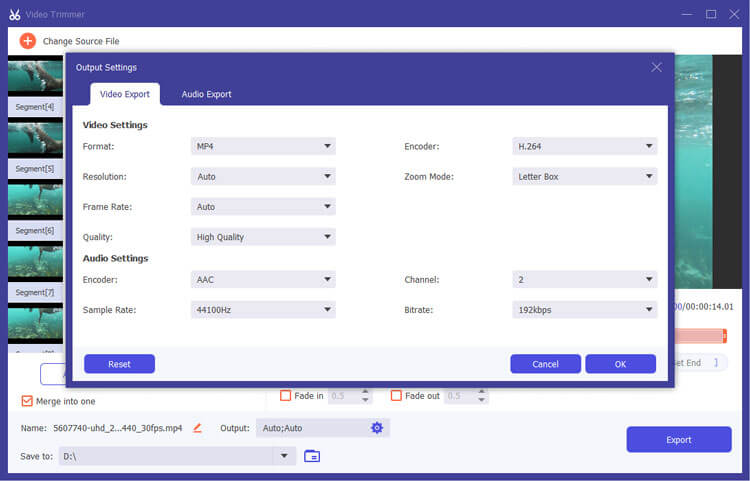
- Impostazioni audio:
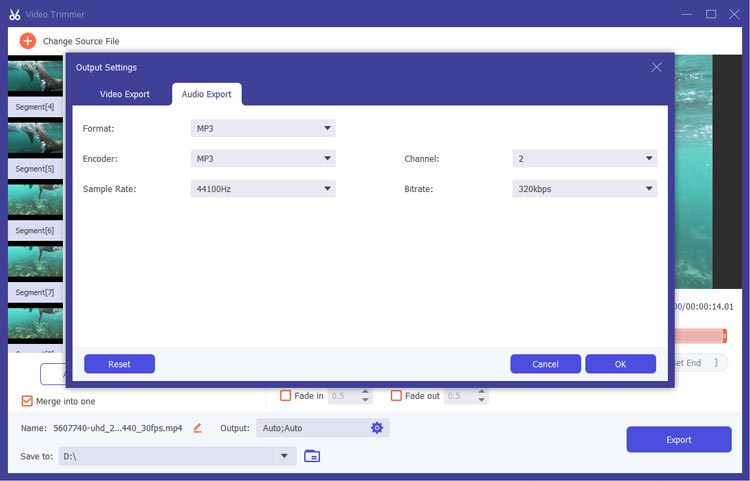
Passaggio 4: visualizza in anteprima ed esporta il tuo video
Infine, fai clic sul pulsante "Esporta" per salvare il video ritagliato, assicurandoti che soddisfi le impostazioni specificate.
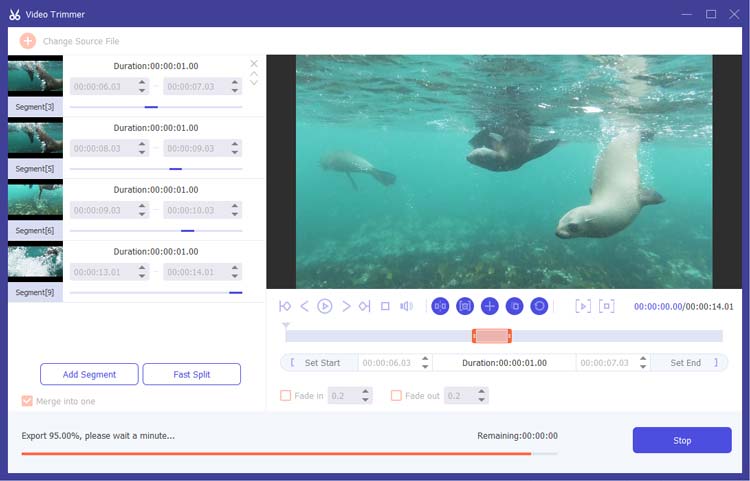
Conclusione
Con Video Trimmer puoi tagliare e modificare facilmente i tuoi video per ottenere la lunghezza e lo stile perfetti. Questo potente strumento di taglio video non solo ti consente di tagliare file MP4 ma fornisce anche un set completo di funzionalità per tutte le tue esigenze di editing video. Inizia a migliorare i tuoi video oggi stesso.





























































